Modelle
Modelle sind Workflowfamilien zugeordnet und werden über den Modellexplorer verwaltet. Den Modellexplorer öffnen Sie über den Arbeitsbereich.
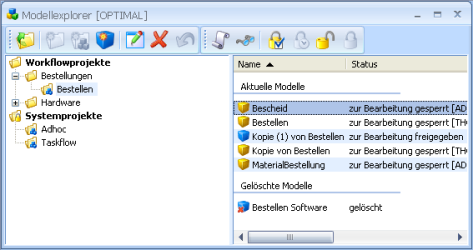
Im Modellbereich sind unter Aktuelle Modelle alle bereits angelegten Modelle aufgelistet.
Gelöschte Modelle werden unter Gelöschte Modelle übertragen und können dort endgültig gelöscht oder wiederhergestellt werden.
Modelle anlegen
Modelle legen Sie über die Schaltfläche neues Modell oder das Kontextmenü an.

Sie geben einen Namen an. Der Name muss nicht eindeutig sein.
Im Modellexplorer ist das neue Modell mit aufgelistet und erhält den Status 'zur Bearbeitung gesperrt von ...'.
Das Modell kann von anderen Benutzern schreibgeschützt geöffnet, aber nicht bearbeitet werden. Nur der Benutzer, der das Modell gesperrt hat, kann es freigeben und aktivieren.
Nur aktive Modelle der aktiven Organisation können im enaio® client verwendet werden.
Modelle kopieren
Unabhängig vom Status kann von jedem Modell über das Kontextmenü eine Kopie erstellt werden. Kopiert werden die gesamten Modelldaten einschließlich der zugeordneten Masken.
Dem Originalnamen wird 'Kopie von' vorangestellt.
Das Modell wird gesperrt und kann nur vom Benutzer freigegeben und aktiviert werden.
Masken, die dem Originalmodell zugeordnet sind, werden ebenfalls mit kopiert. Die Bezeichnung der Masken wird ohne Änderung übernommen.
Modelle können ebenfalls mit der Maus in das Familienverzeichnis einer anderen Workflowfamilie gezogen werden. Dort wird eine Kopie angelegt, entsprechend bezeichnet und gesperrt.
Modelle bearbeiten
Modelle bearbeiten Sie im Modelleditor. Ein Benutzer kann nur Modelle bearbeiten, die er gesperrt hat oder die freigegeben sind. Andere Modelle können nur schreibgeschützt geöffnet werden.
Ein Modell öffnen Sie zum Bearbeiten über die Schaltfläche Bearbeiten, das Kontextmenü oder durch Doppelklick. Das Modell bleibt so lange für andere Benutzer gesperrt, bis Sie es ausdrücklich freigeben oder aktivieren.
Das aktive Modell können Sie ebenfalls bearbeiten, wenn keine Prozesse dieses Modells laufen. Laufen noch Prozesse, ändern Sie zuerst den Status auf 'in Benutzung'. Dann kann kein Benutzer einen neuen Vorgang dieses Modells starten. Sobald der letzte Prozess beendet oder über den enaio® administrator-for-workflow gelöscht wurde, kann das Modell bearbeitet werden.
Den Status eines Modells ändern Sie über die folgenden Schaltflächen der Symbolleiste:
|
|
Aktivieren |
|
|
Deaktivieren |
|
|
Freigeben |
|
|
Sperren |
Nur aktive Modelle der aktiven Organisation können im enaio® client verwendet werden. Nur ein Modell einer Workflowfamilie kann aktiviert werden. Bevor ein Modell den Status 'Aktiv' erhält, wird es automatisch überprüft. Werden Fehler gefunden, wird das Modell nicht aktiviert.
Modelle prüfen
Wollen Sie einem Modell den Status 'aktiv' geben, wird es automatisch überprüft. Über die Schaltfläche Überprüfen oder das Kontextmenü können Sie jedes Modell prüfen lassen.
Überprüft wird dabei, ob alle notwendigen Angaben gemacht wurden.
Eine Überprüfung garantiert nicht, dass das Modell fehlerfrei ist.
Werden bei der Überprüfung Fehler gefunden, wird ein Fehlerbericht angezeigt:
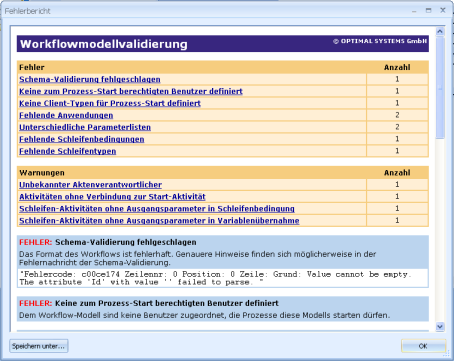
Den Bericht können Sie als Datei im Format 'html' speichern.
Fehlerhafte Modelle können nicht den Status 'aktiv' erhalten.
Modelle löschen
Löschen Sie ein Modell, wird das Modell in den Bereich gelöschte Modelle übertragen. Die Daten bleiben so lange erhalten, bis Sie das Modell dort ebenfalls löschen.
Modelle im Bereich gelöschte Modelle können über die Schaltfläche Wiederherstellen oder das Kontextmenü wiederhergestellt werden. Sie werden dann wieder unter aktuelle Modelle angezeigt.
Sie können nur Modelle löschen, die Sie auch bearbeiten können.
Workflowfamilien können nur gelöscht werden, wenn alle Modelle endgültig gelöscht sind.
 Bereiche können Sie einblenden. Alle ausgeblendeten Bereiche einer Seite blenden Sie über die Toolbar ein:
Bereiche können Sie einblenden. Alle ausgeblendeten Bereiche einer Seite blenden Sie über die Toolbar ein:
